Upravljanje sodobnega pametnega telefona zahteva malo vzdrževanja, kar je nekoliko žalostno, a ni nekaj, česar ne bi mogli obravnavati, da bi kar najbolje izkoristili svoje telefone. Za Galaxy S6, ki vključuje skok v območje "Applications" v nastavitvah, če želite brskati naokoli, in vedeti, kaj počnete, preden pridete tja, je vedno dobra ideja. Pregledali bomo najpomembnejše dele nastavitev aplikacij na GS6 in vam pokazali, o katerih morate vedeti.
PREBERITE ZDAJ: Uporaba nastavitev »Aplikacije« na Galaxy S6
Upravitelj aplikacij
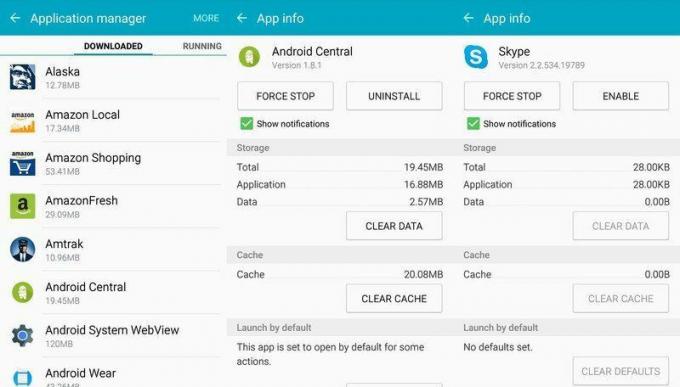
Kot že ime pove, boste tukaj lahko upravljali aplikacije, nameščene na vašem Galaxy S6. To pomeni, da vidite, katere aplikacije so nameščene, katere se izvajajo, in da imate možnost onemogočiti ali odstraniti aplikacije, ki jih ne želite.
Videli boste aplikacije, ločene v »Prenesene« (aplikacije, ki ste jih namestili iz Google Play), »V teku« (aplikacije, ki jih trenutno uporablja telefon), »Vse« (vsa aplikacija v telefonu) in »Onemogočeno« (vnaprej nameščene aplikacije, ki ste jih onemogočili, namesto da bi jih odstranili). Ko si ogledate katerega koli od teh seznamov, se z dotikom posamezne aplikacije prikaže različica, koliko prostora zaseda in nekaj različnih možnosti za upravljanje te aplikacije.
Če menite, da se aplikacija slabo obnaša in prazni baterijo ali polni vaš prostor za shranjevanje, lahko aplikacijo prisilite za zaustavitev, počistite njen začasni predpomnilnik ali v celoti počistite podatke iz aplikacije, da jo ponastavite na trenutek, ko ste namestili to. Če se vam še vedno zdi nezaželeno, lahko odstranite (ali onemogočite, ko odstranitev ni na voljo) z enim dotikom. (Namig: ko si ogledujete seznam »Preneseno«, tapnite »Več« in »Razvrsti po velikosti«, da najprej vidite največje aplikacije.)
Seznam »V teku« je lahko nekoliko zmeden, saj prikazuje trenutno porabo RAM-a s strani sistema in aplikacij. Vaš Galaxy S6 je zasnovan tako, da kar najbolje izkoristi svojih 3 GB RAM-a, zato naj vas ne skrbi, če ob ogledu nastavitev ne bo veliko prostega pomnilnika.
Privzete aplikacije
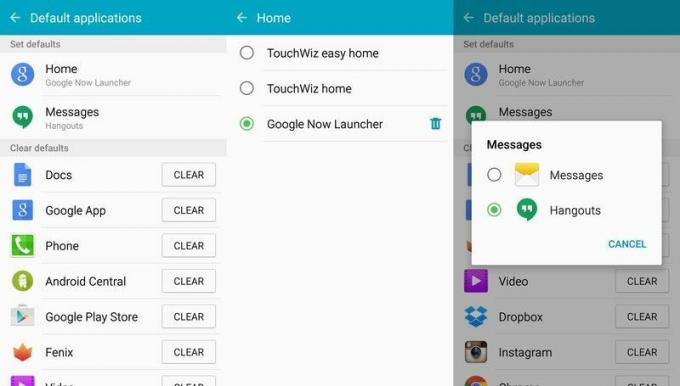
Ena od odličnih funkcij Androida je možnost zamenjave vgrajenih aplikacij z novimi iz Playa Shranite in izberite jih kot »privzete« aplikacije — to je področje v nastavitvah, kjer jih upravljate aplikacije.
Na vrhu boste videli dve najpogostejši aplikaciji, ki ju zamenjate — vaš zaganjalnik in aplikacija za sporočanje – ločena od ostalih. Dotaknete se lahko vnosa »Domov« ali »Sporočila«, da preklapljate med razpoložljivimi aplikacijami, vključno z SamsungVnaprej nameščene možnosti — izbira ne odstrani drugih aplikacij, le nastavi jih v ozadje, ko jih znova želite.
Pod tema dvema glavnima možnostma boste videli seznam vseh aplikacij, za katere ste med uporabo telefona določili, da so privzete. Vsaka odločitev, ki ste jo sprejeli, ko zaženete novo aplikacijo, da uporabite »vsakič« namesto »samo enkrat«, bo prikazana tukaj, in to privzeto lahko hitro prekličete tako, da tapnete gumb »počisti«.
Če želite to aplikacijo znova nastaviti kot privzeto obravnavo, jo preprosto zaženete in opravite postopek nastavitve kot privzete.
Nastavitve aplikacije
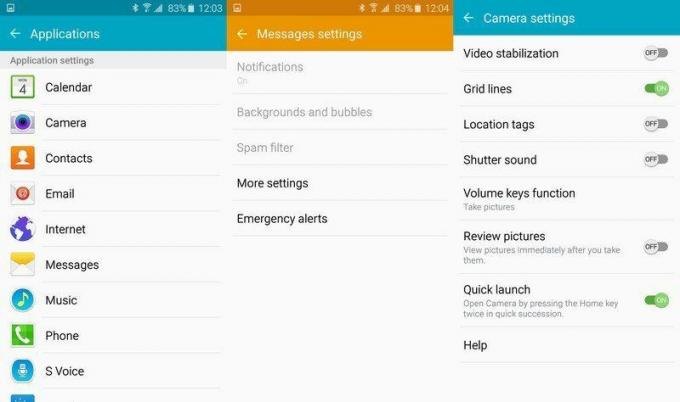
Nazaj na prvi zaslon nastavitev aplikacij boste videli seznam aplikacij pod podnaslovom »Nastavitve aplikacij«. Nekoliko zmedeno seznam je vse na enem mestu za dostop do nastavitev za vse prednameščene Samsungove aplikacije, kot so koledar, kamera, internetni brskalnik in telefonski klicalnik.
To so enake nastavitve, do katerih bi lahko dostopali tako, da preprosto odprete vsako aplikacijo posebej in od tam odprete nastavitve, vendar je prav tako priročno imeti vse na enem mestu. Edina izjema tukaj je aplikacijo Vreme, ki nima ikone v predalu za aplikacije in je do njega mogoče dostopati le s te strani z nastavitvami ali iz pripomočka začetnega zaslona – imejte to v mislih, če boste kdaj morali spremeniti nastavitve vremena.
